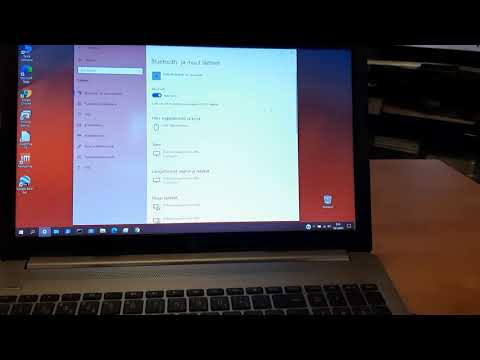2024 Kirjoittaja: Beatrice Philips | [email protected]. Viimeksi muokattu: 2024-01-15 04:11
Kaikista kannettavan tietokoneen liittämisvaihtoehdoista HDMI on hallitseva. Tässä tapauksessa liitämme kannettavan tietokoneen televisioon kaapelilla ja voimme näyttää kuvan ja äänen. Joskus televisio ei näe kannettavaa tietokonetta tai ääntä ei kuulu, mutta oikealla liitännällä tulos on vaikuttava.

Koulutus
Kaikissa enemmän tai vähemmän uusissa laitteissa on HDMI -lähtö ja HDMI -tulo. Se tarkoittaa sitä minkä tahansa valmistajan kannettava tietokone (Asus, HP, Lenovo jne.) voidaan liittää televisioon, jossa on vastaava liitin . Nykyaikaisissa televisioissa suosittu Smart TV -toiminto on tässä tapauksessa ehdottoman tarpeeton. Tietokoneen käyttöjärjestelmä voi olla mikä tahansa, mutta on toivottavaa saada uusimmat Windows -päivitykset, esimerkiksi Windows 7. Yhteyden monipuolisuus on myös siinä, että HDMI: n kautta voit siirtää kuvan lisäksi myös äänen.

Televisio voi toimia lisäpöytänä tai sen laajennuksena , mikä on kätevää esimerkiksi silloin, kun työskentelet kannettavan tietokoneen parissa ja katsot elokuvaa samanaikaisesti. Voit myös yksinkertaisesti näyttää kuvan esitysten näyttämistä tai tietokonepelejä varten sekä videoviestintää varten eri pikaviestimien avulla. Ainoa haittapuoli on johtojen läsnäolo ja kauko -ohjauksen mahdottomuus.

Television liittäminen kannettavaan tietokoneeseen ei vaadi erikoisohjelmia. Tarvitset vain synkronoinnin HDMI -kaapelilla, jonka voi ostaa mistä tahansa tietokoneen rautakaupasta.
Joskus tällainen johto voi tulla gadgetin mukana. Useimmissa tapauksissa sinun on vain kiinnitettävä huomiota muutamaan kohtaan valmistautuessasi.

Kannettava tietokone
Valmistele kannettava tietokone liitäntää varten sinun on varmistettava, että laitteessa on tarvittava jakelusarja, joka asentaa automaattisesti HDMI -ohjaimen . Useimmissa laitteissa, joissa on Windows -käyttöjärjestelmän uusimmat päivitykset, ohjain asennetaan automaattisesti heti yhteyden muodostamisen jälkeen. Oikea liitäntä riittää tässä tapauksessa.

Mutta joskus käyttöjärjestelmä ei välttämättä sisällä jakelua .… Tässä tapauksessa sinun on ratkaistava ongelma itse päivittämällä järjestelmä päivityskeskuksen (Windows 7) tai Asetukset (Windows 10) kautta. Päivityksen liittämisen ja aloittamisen jälkeen käyttöjärjestelmä asentaa automaattisesti puuttuvan kolmannen osapuolen komponentin.
Voit myös ladata ohjaimen itse eri lähteistä, tärkeintä on valita huolellisesti se, joka sopii ominaisuuksiin (käyttöjärjestelmä, bittileveys jne.) . Lisäksi kannettavassa tietokoneessa ei ehkä ole HDMI -liitintä, mutta siinä on DVI -liitin. Tässä tapauksessa tarvitaan sovitin kaapelista toiseen.



TV
Useimmissa nykyaikaisissa televisioissa on useita HDMI -tuloja, joten sinun tarvitsee vain varmistaa, että televisio toimii ja sammuttaa se juuri ennen kytkemistä.

Yhteys
Voit liittää kannettavan tietokoneen televisioon ja siirtää kuvan ja äänen näytölle HDMI -liitännän kautta erittäin nopeasti. Itse yhteys ja synkronointiprosessi koostuvat useista vaiheista . Sinun on löydettävä HDMI -lähtö kannettavan tietokoneen kotelosta. Yleensä se sijaitsee sivussa, joskus takana. Etsi seuraavaksi vastaava liitin television rungosta (HDMI -tulo). Jos niitä on useita, voit valita haluamasi. Tärkeintä on katsoa ja muistaa liittimen numero, sitä tarvitaan tulevaisuudessa yhteyden määrittämiseen.
Kannattaa ottaa johto ja kytkeä se kannettavaan tietokoneeseen. Liitä se sitten tällä johdolla televisioon.


Jos haluat liittää sen oikein, on tärkeää sammuttaa laitteet etukäteen, jotta lanka ei pala … On myös suositeltavaa sammuttaa Wi-Fi ja kaapeli-tv. Käynnistä molemmat laitteet.
Seuraavaksi sinun on määritettävä televisio siirtymällä sen asetuksiin kauko -ohjaimen halutulla painikkeella, valitsemalla HDMI -liitäntä tarvittavalla määrällä liittimiä, johon kaapeli on kytketty. vaihtaa ensisijaisen signaalin lähteen.



Jos haluat näyttää kuvan oikein koko näytön kokoisena ensimmäisen yhteyden yhteydessä, sinun on säädettävä kannettavan tietokoneen näytön tarkkuutta . Windows 7: ssä tämä tehdään seuraavasti: siirry hiiren oikealla painikkeella "Näytön ohjaus" -kohtaan, napsauta "Tarkkuus" -kohtaa ja säädä kuvanlaatua ja tarkkuutta.



Mahdollisia ongelmia
Jos ääntä ei lähetetä televisioon tai näyttö ei näy tai ei näytä kuvaa oikein, tämä voi olla merkki synkronointivirheestä. Useimmiten nämä ongelmat voidaan ratkaista yksin.

Ei kuvaa
Jos kannettava tietokone ei näe televisiota, se on mahdollista käyttöjärjestelmässä ei ole tarvittavia ohjaimia … Ratkaisu tähän ongelmaan on kuvattu edellä. Oli miten oli, sinun tulee olla skeptinen ohjainten asentamisen suhteen itse, koska ylimääräisen, tarpeettoman tai väärän ohjaimen asentaminen voi vain pahentaa tilannetta.
Jos näet mustan TV -ruudun, jossa lukee "ei signaalia", yhteyden muodostaminen on mahdotonta, näyttö ei toimi ollenkaan, tämä voi puhua vaurioitunut liitin tai viallinen kaapeli . Tässä tapauksessa kannattaa yrittää yhdistää johto toiseen liittimeen tai vaihtaa johto.


Jos käyttäjä ei ole tyytyväinen itse kuvan säätöön, sen laatuun tai TV -ruudun suorittamaan toimintoon, voit tehdä seuraavat toimet:
tarkista "Kuvan tarkkuus" -asetuksista "Näyttö" -kohtaa vastapäätä kahden näytön olemassaolo , myös liitetyn television nimi voidaan ilmoittaa siellä;

säädä haluttua kuvamenetelmää : avaa tulostusmenetelmien ikkuna, jossa voit valita tarvittavat kuvavaihtoehdot, kopiointitoiminnolla TV -näyttöä käytetään lisämonitorina, eli se toistaa kaikki kannettavalla tietokoneella tehdyt toiminnot;


laajennusmenetelmä auttaa majoittamaan useita työikkunoita , molemmat laitteet toimivat yhtenä suurena näyttönä;

projisointitoiminto sammuttaa kannettavan tietokoneen näytön ja siirtää kuvan kokonaan TV -ruudulle, mikä on kätevää esimerkiksi tietokonepeleille;


kun valitset "Monista" -menetelmän usein on ongelmia kuvanlaadun kanssa, koska kannettavan tietokoneen resoluutio on useimmissa tapauksissa huomattavasti huonompi kuin televisioruutu, tästä syystä on suositeltavaa siirtää näytön asetukset projisointimenetelmään ja asettaa sitten vaadittu tarkkuus.

Ei ääntä
Jos ääntä ei toisteta, sinun on ensin tarkistettava, onko kaikki oikein television äänen kanssa. Jos kaikki on hyvin, sinun on säädettävä kannettavan tietokoneen ääntä. Voit tehdä tämän siirtymällä "Toistolaitteet" -osioon ilmoituspalkin kaiutinkuvakkeen kautta. Laitteiden luettelosta, joille äänentoisto on käytettävissä, sinun on löydettävä yhdistetty laite ja asetettava se oletuskäyttölakiin. On suositeltavaa tehdä tämä, vaikka kaikki menisikin hyvin ensimmäisen yhteyden aikana, jotta ääni ei lakkaa toimimasta tulevaisuudessa.

Saattaa olla, että käytettävissä olevien laitteiden luettelossa ei ole televisiota, koska kannettava tietokone ei näe sitä ja näin ollen ääntä ei toisteta. Tässä tapauksessa sinun on tarkistettava, onko HDA -ääniohjain päällä. Toimintojen algoritmi on seuraava:
- siirry "Laitehallintaan";
- valitse välilehti, jonka nimi on "Järjestelmälaitteet";
- etsi HDA -ohjain;
- valitse "Ominaisuudet" ja napsauta "Ota käyttöön".



Kannettava tietokone on ehkä käynnistettävä uudelleen . Samaan aikaan et voi poistaa ohjainta, koska tämä voi johtaa laitteen mykistymiseen, mikä on erittäin vaikeaa palauttaa itse. Toinen tehokas tapa palauttaa ääni on poistaa äänikortti. Tätä menetelmää pidetään radikaalina vain niille, jotka ovat valmiita ottamaan riskejä. Ensin sinun on varmistettava, että televisio on kytketty kannettavaan tietokoneeseen . Laitehallinnan avulla sinun on löydettävä ja avattava osio "Äänivideolaitteet" ja poistettava siellä olevat sovittimet. Sitten sinun on käynnistettävä kannettava tietokone uudelleen tai päivitettävä laitteistokokoonpano.

Loppujen lopuksi voit käyttää "Vianmääritys" -ominaisuutta missä tahansa Windows -kannettavassa tietokoneessa. Näin laite itse osoittaa olemassa olevan ongelman ja ehdottaa mahdollisia tapoja korjata se.
Lisäksi tällä tavalla voit ratkaista sekä ääni- että kuvaongelmia.
Suositeltava:
Televisiosta Ei Kuulu ääntä HDMI: N Kautta: Miksi ääntä Ei Kuulu, Kun Se On Kytketty Tietokoneeseen, Ja Miten Kaapeli Irrotetaan? Miten Määritän Lähetyksen Windows 7: Ssä Ja Muissa Järjestelmissä?

Televisiosta ei kuulu ääntä HDMI -liitännän kautta: mahdolliset ongelmat, ongelmat. Kuinka korjata mahdolliset toimintahäiriöt, mitä sinun on tiedettävä niiden poistamiseksi?
Kuinka Liittää Kannettava Tietokone Televisioon? Yhdistämme VGA: N Kautta. Yhteys "tulppaanien" Kautta. Miten Muuten Voit Muodostaa Yhteyden? Kuinka Tuoda Kannettavan Tietokoneen Näyttö Televisioon?

Kuinka liittää kannettava tietokone televisioon? Yhdistämme VGA: n, HDMI: n, VGA: n, RCA: n sekä S-Videon, Wi-Fi: n tai Ethernetin kautta. Ominaisuudet kannettavan tietokoneen yhdistämiseen televisioon tulppaanien kautta
Kuinka Kytkeä Tulostin Kannettavaan Tietokoneeseen? Kuinka Asentaa Ohjaimet Ja Voidaanko Kaksi Kannettavaa Tietokonetta Liittää Yhteen Tulostimeen? Yhdistämme Tulostimen Verkon Kautta

Miten tulostin liitetään kannettavaan tietokoneeseen? Tulostimen liittäminen verkkoliittimen kautta. Vaiheittaiset ohjeet eri yhteysvaihtoehdoille. Ongelmia tulostimen liittämisessä kannettavaan tietokoneeseen
Kuinka Kytkeä Tulostin Kannettavaan Tietokoneeseen USB -kaapelilla? Miksi Kannettava Ei Näe Tulostinta Langan Läpi? Miten Voin Liittää Laitteet Oikein Verkkokaapelin Kautta?

Kokemattomat Internetin käyttäjät, nuoret toimistotyöntekijät ovat usein kiinnostuneita vaikeasta kysymyksestä, kuinka tulostin kytketään kannettavaan tietokoneeseen USB -kaapelilla, ja miksi kannettava tietokone ei joissakin tapauksissa näe tulostinta, joka on jo kytketty tavallisen johdon kautta
Tietokoneen Kaiuttimet Eivät Toimi: Mitä Tehdä, Jos ääntä Ei Kuulu? Kuinka Liittää Ne Oikein? Miksi He Eivät Soita ääntä?

Miksi kaiuttimet eivät toimi tietokoneellani? Entä jos ääntä ei kuulu? Kuinka liittää ne oikein? Miksi he eivät soita ääntä? Mahdolliset toimintahäiriöt ja menetelmät niiden poistamiseksi